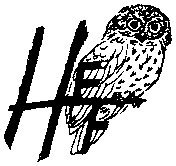
Hefter-Verlag GbR
Informationen und Tipps zur EDV
Kyrillische Schrift unter Windows
95, 98 usw.
Sie haben auf Ihrem PC Windows 95, 98 usw. installiert. Sie wollen Russisch
schreiben.
Aber Sie können nirgends die kyrillischen Schriften (Fonts) finden.
Gehen Sie bitte über START / EINSTELLUNGEN / SYSTEMSTEUERUNG
zu SOFTWARE (dieses Icon 2x anklicken). Klicken Sie das Register WINDOWS
SETUP an
und suchen Sie unter "Komponenten" das Kästchen für SPRACHUNTERSTÜTZUNG.
Wenn in dem Kästchen kein Haken ist, dann müssen Sie die entsprechenden
Programme noch nach-installieren.
Wenn in dem Kästchen zwar ein Haken ist, es aber
dunkel hinterlegt erscheint, dann klicken Sie bitte auf
DETAILS... und schauen in der dann erscheinenden Liste nach. Sie sollte
(zumindest) enthalten die Sprachen
Baltisch, Griechisch, Kyrillisch, Mitteleuropäisch, Türkisch.
Die Sprachen, deren Kästchen mit einem Haken versehen ist,
sind bereits installiert.
Da Sie die kyrillischen Fonts offensichtlich noch nicht
finden können, sollte in dem entsprechenden Kästchen noch
kein Haken sein. (Falls dort bereits ein Häkchen ist, haben Sie
möglicherweise noch nicht die Tastaturtreiber installiert.)
Nehmen wir an, daß bei Russisch noch kein Häkchen steht.
Sie klicken jetzt das Kästchen bei Kyrillisch an (worauf darin
ein Häkchen erscheint),
Sie bestätigen (unten links) durch Anklicken von OK (das Dialogfensterchen
wird geschlossen).
Sie bestätigen nochmals durch Anklicken von OK.
Die Änderungen treten nach dem nächsten
Neustart von Windows in Kraft.
Jetzt sollten die kyrillischen Fonts bei den verschiedenen Schriftarten
mit angegeben sein.
Üblicherweise mit dem Anhängsel "Cyr" an der Schriftenbezeichnung.
Sie können immer noch nicht richtig mit der gewünschten
Schrift arbeiten?
Dann müssen Sie noch den Tastaturtreiber aktivieren:
Dazu gehen Sie wieder die Befehlsfolge START / EINSTELLUNGEN / SYSTEMSTEUERUNG
durch
und klicken dann (2x) das Sinnbild für "Tastatur" an und wählen
dann das Register "Sprache" aus.
Zumindest "DE Deutsch (Standard)" müsste dort bereits eingetragen
sein.
Klicken Sie jetzt auf "Hinzufügen..." und wählen Sie in der
Liste "Russisch" (oder auch "Russisch (Weißrussisch)" aus.
Bestätigen Sie die getroffene Auswahl durch Anklicken von OK.
Setzen Sie ein Häkchen in das Kästchen vor "Sprachanzeige
aktivieren (Taskleiste)".
Merken Sie sich die Beschreibung in der Mitte des Dialogfensters: z.B.
"Sprachumschaltung" und "Strg+Umschalt".
In anderen Worten durch Gedrückthalten der Strg-Taste und Betätigen
der Umschalt-Taste können Sie zwischen
der gewohnten (z.B. deutschen) Tastatur und der russischen Belegung
hin- und herschalten.
Jetzt bestätigen Sie durch Anklicken von OK und sind fertig.
Gegebenenfalls den PC neu starten. Sie sollten jetzt - auch innerhalb eines Textes - zwischen lateinischen und kyrillischen Schriften bzw. Buchstaben wechseln können.
Bedenken Sie aber bitte, daß beim ausgewählten "Cyr"-Fonts
dann die deutschen Sonderzeichen "ä,ö, ü, ß" nicht
zur Verfügung stehen. Gegebenenfalls müssen Sie für
die entsprechenden Zeichen, Worte, oder Abschnitte die
deutsche Version der Fonts anwählen.
Viel Erfolg!!
Kyrillische
Schrift unter Windows 95, 98 usw. Sie wollen bei Ihrem PC die russischen
Fonts und Tastaturtreiber aktivieren.
Bitte beachten Sie, dass uns
/ unseren Autoren bei aller aufgewandten Sorgfalt Fehler unterlaufen sein
könnten.
Ewig dauert
das Einloggen... Unter Windows dauert das Einloggen ins Internet
manchmal furchtbar lange. Das können Sie ändern.
Packen? -
Was ist das? Wozu? Packen von Dateien reduziert deren Speicherbedarf; Anwendungen: Archivieren, Datentransfer, Webseiten.
Kryptologie
- Geheimnistuerei oder Selbstverständlichkeit? Sie versenden Ihre gesamte Korrespondenz auf Postkarten?
Archiv
Hier finden Sie ältere Beiträge; ist noch leer!
Zurück
zur Eingangsseite der Tipps.
Wir müssen Sie daher darauf
hinweisen, dass keinerlei Haftung für die Richtigkeit oder für
eventuelle Schäden
übernommen werden kann.
Herzlichen Dank für Ihr Verständnis!
© Ernst Hefter